Comment ajouter des sous-titres aux vidéos que vous enregistrez sur votre bureau
Subtitles are the best way to translate dialogues of other countries into your native language to a text. This is created for those who don't understand the dialogues of the actor or actresses. Also, they improve the overall engagement of the audience to the film, series, and movies as well. But in some cases, the video you download has no subtitles or has a separate file for it. So, the best way to add subtitles to videos is presented in this article. So, keep on reading this write-up as we provide steps on how to insert your subtitles and what are the different tools you can use.
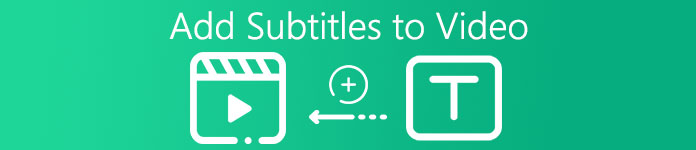
Partie 1. 4 des meilleurs outils que vous pouvez utiliser pour ajouter des sous-titres à votre vidéo
1. Convertisseur vidéo ultime (Windows et Mac)
Did you know that you can add subtitles to Video Converter Ultimate? This phenomenal converter has a lot of different features that keep us amaze every time. The overall performance of this software is phenomenal in the line of converting files, editing, making, adding and more. But for now, we will now be going to explain how to add subtitles to a video on a perfect sequence of text. In addition, this tool supports all of the subtitle formats you can use to add it to your video. So, without any more delays, let's proceed on how to add the subtitles by following this step provided only for you below.
5 Easy Steps on How to Add Subtitles on your Video with the Video Converter Ultimate
Step 1. Download the software into your Windows or Mac drive. Next, install it and do the quick set-up then click finish.
Téléchargement gratuit pour Windows 7 ou version ultérieure Téléchargement sécurisé
Téléchargement gratuit pour macOS 10.7 ou version ultérieure - Téléchargement sécurisé
Step 2. Launch the tool, and click the plus button at the middle of the interface. Then locate the video on the folder and click Open.
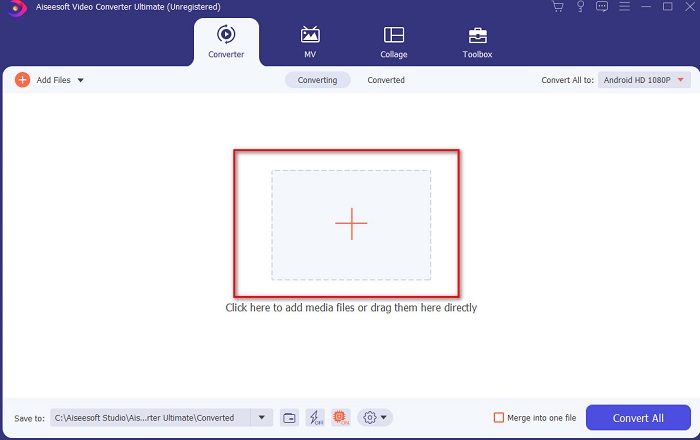
Step 3. On the interface, click the drop-down button for Subtitle and click Add Subtitle. Select the subtitle file on the file folder and click open.
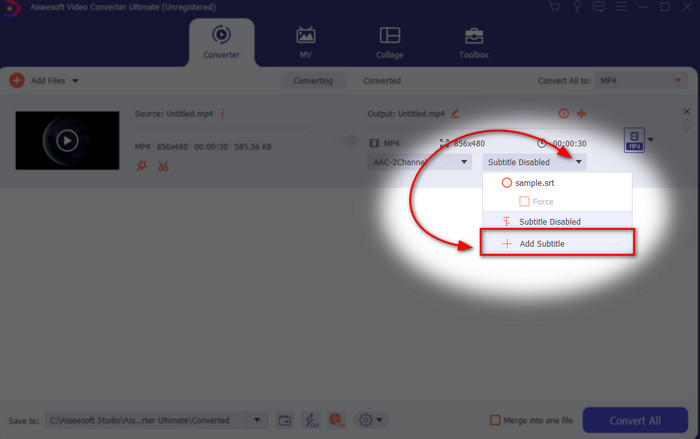
Step 4. After you add the subtitle you can now export it by clicking the Convert All.
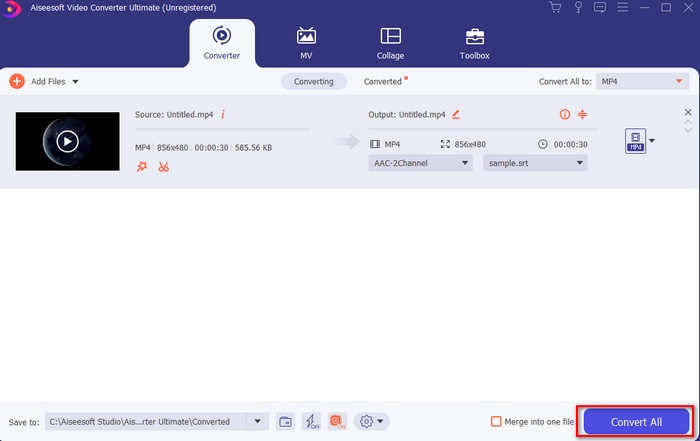
Step 5. The file explorer will pop up next to your screen with the video file that has a subtitle on it. Hit the file to watch and read the subtitle without delays.
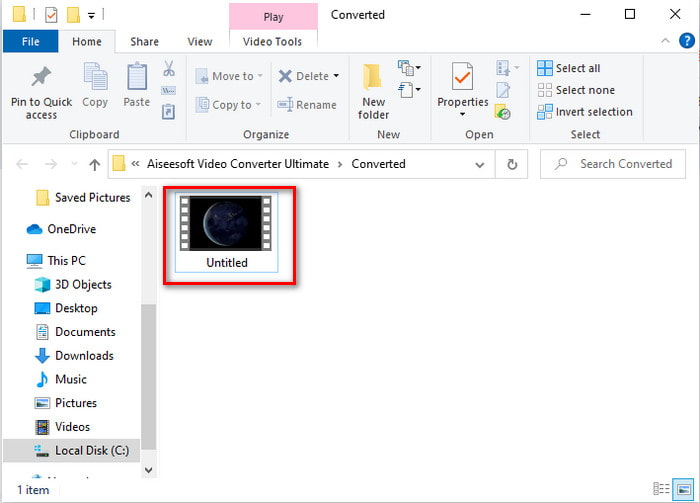
En rapport:
How to Cut and Merge Songs Online
2. iMovie (Mac et iPhone)
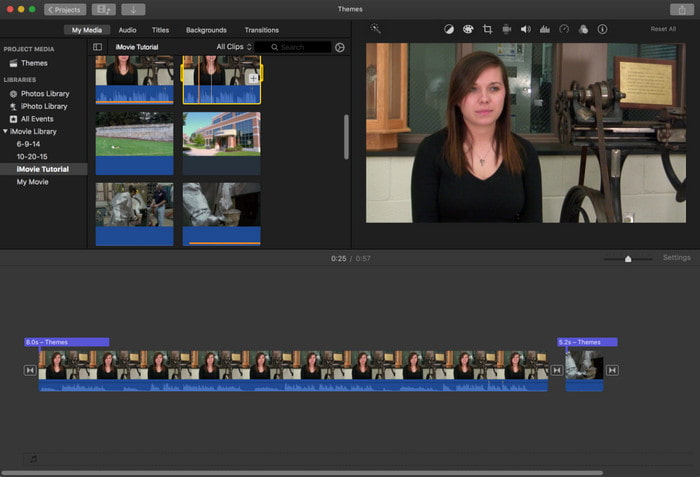
One of the best tools Apple can offer to their users, so adding subtitles to a video on iMovie is easy and free. This default tool is the best in editing and more on Mac, so adding subtitles here is easy as it is. But you can't use SRT subtitle format and add it to your video because this format is not supported by the iMovie. However, the overall performance of this Mac default editor is great to be used by anyone who is on a tight budget. Also, this tool offers a premium version that supports a lot of editing features you can use.
3. Adobe Première Pro (Windows et Mac)
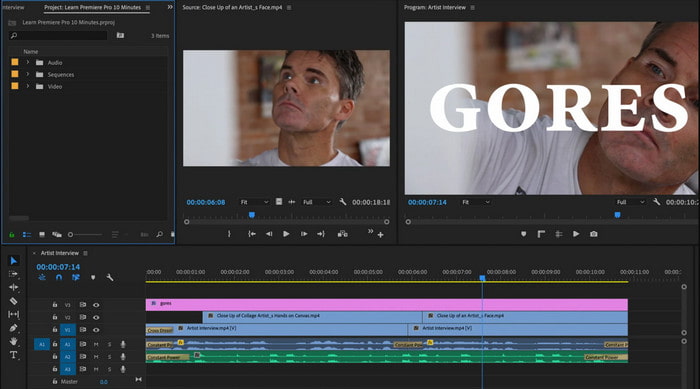
Adobe Premiere Pro offers the best editing features used by professionals in the editing industry. Also, this tool can add SRT subtitle format unlike on iMovie you can't. Moreover, this tool supports almost all of the subtitle formats you can use. Although the tool seems flawless, the price of it is enormous and if you just want to add subtitles to video on Adobe Premiere Pro this is an okay choice but not the best. Especially if you are on a tight budget and don't want to spend a lot. Also, if you are a beginner this is not the best choice because you will need a lot of time to study it first.
4. Clideo (en ligne)
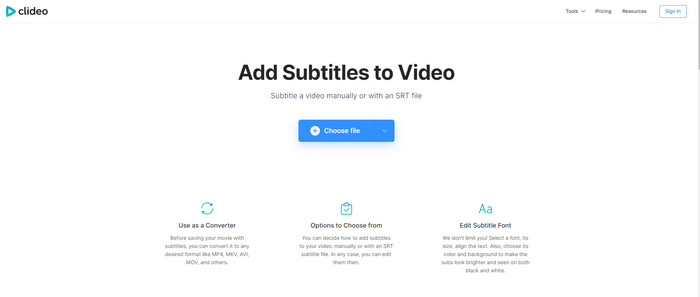
Clideo supports editing features you can use for free if you have an internet connection. This tool can be used in all devices as long as you have a browser. Although the tool is flexible the subtitle format it supports is only .srt. So, if your subtitle is not in the format of SRT then you must manually do it here which is a bit of a hassle for you. Also, the process of adding the video here will depend on your internet. With that being said, if you have a slow internet then expect a lot of time waiting than adding subtitles to video online.
Partie 2. FAQ sur l'ajout de sous-titres sur la vidéo
Quels sont les différents types de format de sous-titre ?
Sur le Web, il existe de nombreux formats de sous-titres différents, mais le format le plus couramment utilisé que vous rencontrez déjà est le format de sous-titres SRT, WEBVTT et SBV. Parce que ce sont les meilleurs formats flexibles que vous pouvez utiliser facilement, mais il existe SSA, TTML, DFXB, TXT et plus encore. Bien qu'ils fonctionnent très bien, le premier format de sous-titre mentionné est le meilleur que vous puissiez utiliser.
Quelle est la principale différence entre les légendes et les sous-titres ?
Bien qu'ils utilisent le même format, il existe toujours des différences principales entre les légendes et les sous-titres. Premièrement, des sous-titres sont inclus dans la vidéo pour traduire la langue parlée de l'acteur ou de l'actrice dans la langue du spectateur. Ceci est le plus souvent utilisé pour ceux qui peuvent entendre l'audio mais ne peuvent pas comprendre ce qu'ils disent. Alors que les légendes sont faites pour décrire ce qui se passe et à travers du texte comme des effets sonores. Celles-ci sont conçues pour ceux qui peuvent regarder des vidéos mais qui ne peuvent pas entendre clairement le son ou qui sont sourds.
Dub vs Sub ; Quel est le meilleur?
Certains autres téléspectateurs préfèrent Dub que sub tandis que d'autres sont vice versa. Bien qu'ils soient un moyen puissant de mieux traduire le média auprès du public. Dub et subs ont beaucoup de différences, par exemple les sous-titres sont des versions traduites de l'audio et se transforment en texte sur la vidéo. Alors que les doublages sont utilisés par les téléspectateurs qui ont du mal à lire. Ainsi, au lieu de lire le contexte, ils utilisent des doublages pour mieux se concentrer sur ce qu'ils regardent. Donc, cela dépend toujours de vous que vous préférez utiliser, si vous parvenez à lire tout en regardant les sous-titres, c'est mieux, mais si vous voulez avoir une mise au point laser sur la vidéo elle-même, utilisez dub..
Conclusion
Finally, we now understand and learn how to add subtitle files to your video permanently. As we make your searching easier and present different solutions for you to use. Still, it is undeniable that the Video Converter Ultimate is the best choice on the list. Because it supports all of the subtitle formats for you to use. So, instead of a huge amount of money to the other tool that has the same function or even better than the other tool. Then why don't you acquire it first and try it for yourself? To know what we are talking about.



 Video Converter Ultimate
Video Converter Ultimate Enregistreur d'écran
Enregistreur d'écran


